虚拟内存是计算机系统内存管理的一种技术。它使得应用程序认为它拥有连续的可用的内存(一个连续完整的地址空间),多数操作系统都使用了虚拟内存,如Windows家族的“虚拟内存”,下面,小编就来跟大家分享虚拟内存不足的解决经验。
众所周知的是,内存对电脑是必不可少的一部分,所有的程序的运行都需要通过内存。但我们同时开许多任务的话,会占用大量的内存,无法运行多余的程序了。有什么好的办法解决这个问题呢?下面,小编给大家带来了虚拟内存不足的处理图文。
虚拟内存不足怎么办
右击“计算机”图标,打开的右键菜单选择“属性”命令。
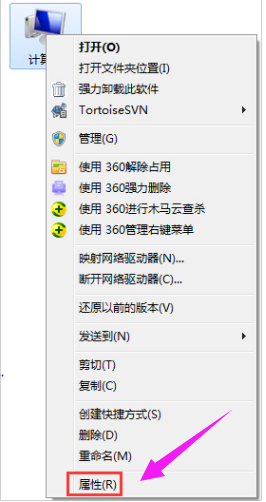
虚拟内存不足电脑图解1
在左侧蓝色区域单击“高级系统设置”链接。
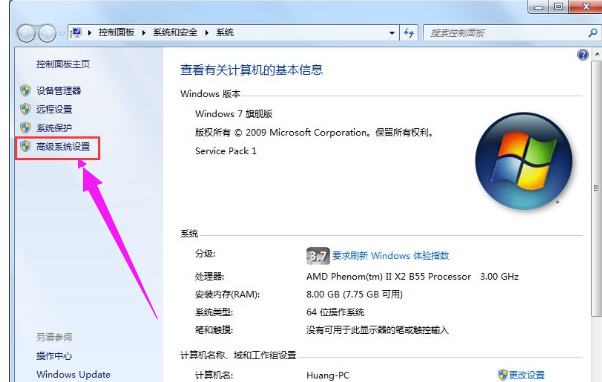
虚拟内存不足电脑图解2
在“高级”选项卡下单击“性能”栏的“设置”按钮。
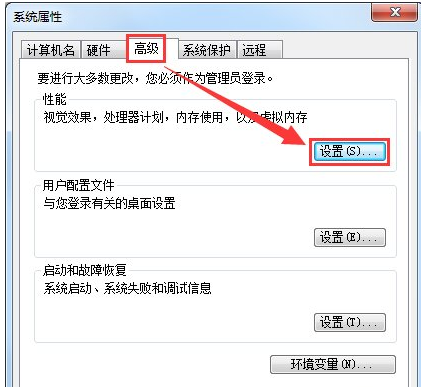
内存电脑图解3
打开“性能选项”对话框,切换到“高级”选项卡,单击“虚拟内存”的“更改”按钮。
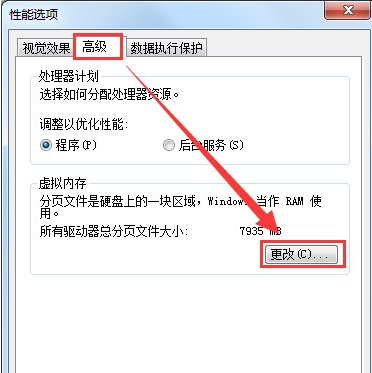
电脑内存电脑图解4
去掉“自动管理所有驱动器的分页文件大小”复选框。
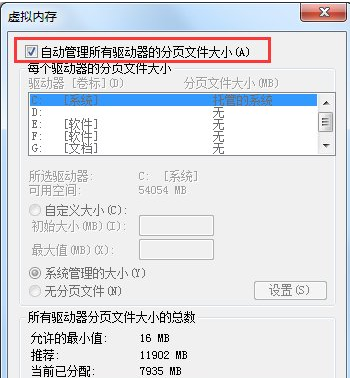
虚拟内存不足电脑图解5
选中系统所在的驱动器,接着再选择“自定义大小”选项,输入“初始大小”和“最大值”,单击“设置”按钮
(虚拟内存设置原则:一般为物理内存的1.5—3倍;但也可将最小值设为物理内存的1.5—2倍,最大值为物理内存的2——3倍,一般2G内存条的用户可设置初始值为512MB,最大值为1024MB)。
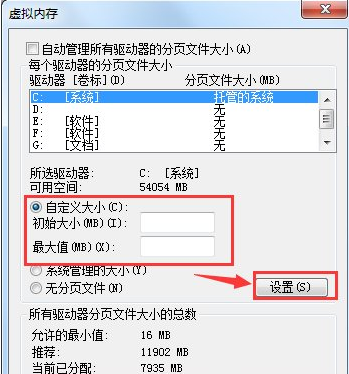
内存电脑图解6
以上就是虚拟内存不足的处理技巧。